Um problema conhecido no Windows é que o gerenciador de tarefas mostra que o uso do disco está 100% em uso. Como o uso do disco exige muito do sistema Windows, o computador fica lento e, em alguns casos, os aplicativos dificilmente podem ser iniciados ou usados.
Na maioria dos casos, existem dois problemas que podem causar 100% de uso do disco no Windows. Estes são indexação de pesquisa e SuperFetch.
A indexação de pesquisa é um serviço do Windows usado para indexar arquivos no computador, permitindo que você encontre um aplicativo ou arquivo mais rapidamente usando a pesquisa do Windows.
SuperFetch é um componente do Windows que monitora quais aplicativos são usados com mais frequência e esses aplicativos são pré-carregados na memória para iniciar mais rapidamente.
No entanto, ambos podem desacelerar significativamente o sistema inicialmente. Se algo der errado com a indexação de arquivos ou com a superfetch, o sistema Windows ficará lento e o uso do disco no Windows permanecerá em 100%.
Como corrigir 100% do uso do disco no Windows
Pare o SuperFetch
Para começar, vamos ver se o SuperFetch é o problema. Na barra de pesquisa do Windows, procure: cmd.exe. Clique em Prompt de Comando e abra o Prompt de Comando como Administrador.
Na janela do prompt de comando, digite:
net stop sysmain
Agora verifique o uso do disco gerenciamento de tarefas diminuiu. Se diminuiu, o problema foi o serviço SuperFetch no Windows.
Agora digite o seguinte novamente
net start sysmain
Verifique novamente se o uso do disco não está aumentando. Se tudo correr bem, não. Se 100% do uso do disco aumentar novamente, vá para a próxima etapa para bloquear completamente o SuperFetch.
Bloquear completamente o serviço SuperFetch
Se você descobriu que o SuperFetch é o problema que causa 100% de uso do disco no Windows, você também pode desabilitar e bloquear o serviço SuperFetch.
Na janela do prompt de comando, digite o seguinte:
sc stop sysmain
Você agora interrompeu o serviço. Digite o seguinte para bloquear o serviço durante a inicialização do Windows.
sc config "sysmain" start=disabled
Se o problema não for resolvido, passe para a próxima etapa para identificar o problema de 100% de uso do disco.
Interromper a indexação de pesquisa
Outro recurso do Windows, a indexação de pesquisa, também pode causar problemas de uso do disco. Recomendo que você verifique também se interromper a indexação de pesquisa resolve o problema.
Para começar, vamos ver se a indexação de pesquisa é o problema. Na barra de pesquisa do Windows, procure: cmd.exe. Clique em Prompt de Comando e abra o Prompt de Comando como Administrador.
Na janela do prompt de comando, digite:
net stop "Windows Search"
Agora verifique se o uso do disco no gerenciador de tarefas diminuiu. Se diminuiu, o problema foi o serviço de indexação de pesquisa no Windows.
Agora digite o seguinte novamente
net start "Windows Search"
Verifique novamente se o uso do disco não está aumentando. Se tudo correr bem, não. Se 100% do uso do disco aumentar novamente, vá para a próxima etapa para bloquear completamente a indexação de pesquisa.
Bloquear completamente o serviço de indexação de pesquisa
Se você descobriu que a indexação de pesquisa é o problema que causa 100% de uso do disco no Windows, você também pode desabilitar e bloquear o serviço de indexação de pesquisa.
Na janela do prompt de comando, digite o seguinte:
sc stop Wsearch
Você agora interrompeu o serviço. Digite o seguinte para bloquear o serviço durante a inicialização do Windows.
sc config Wsearch start=disabled
Agora você personalizou o serviço Superfetch e o serviço Search Indexing para resolver o uso do disco no Windows.
Espero que isso tenha ajudado você. Obrigado por ler.
Leia mais:
- 10 dicas para tornar o Windows mais rápido.
- Mais dicas para Torne o Windows mais rápido.

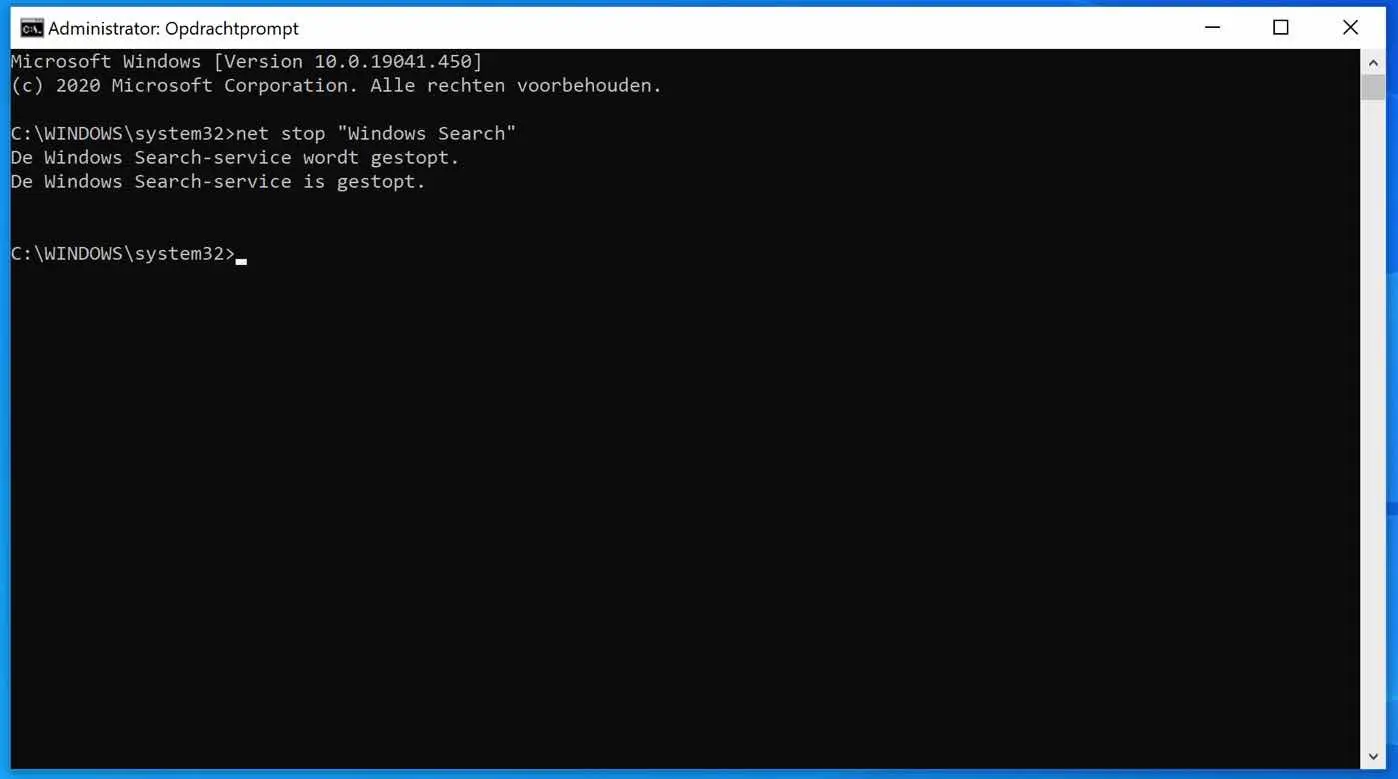
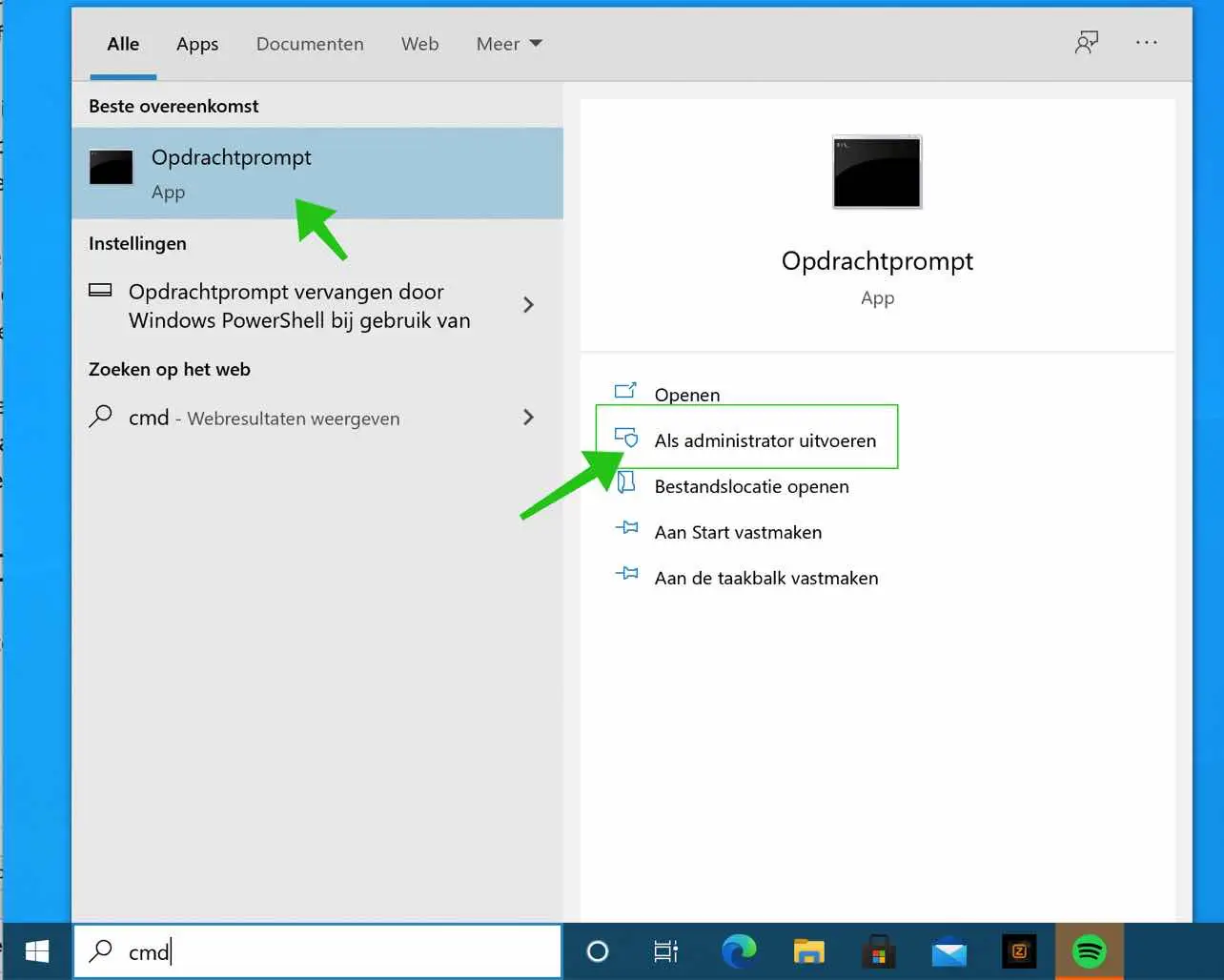
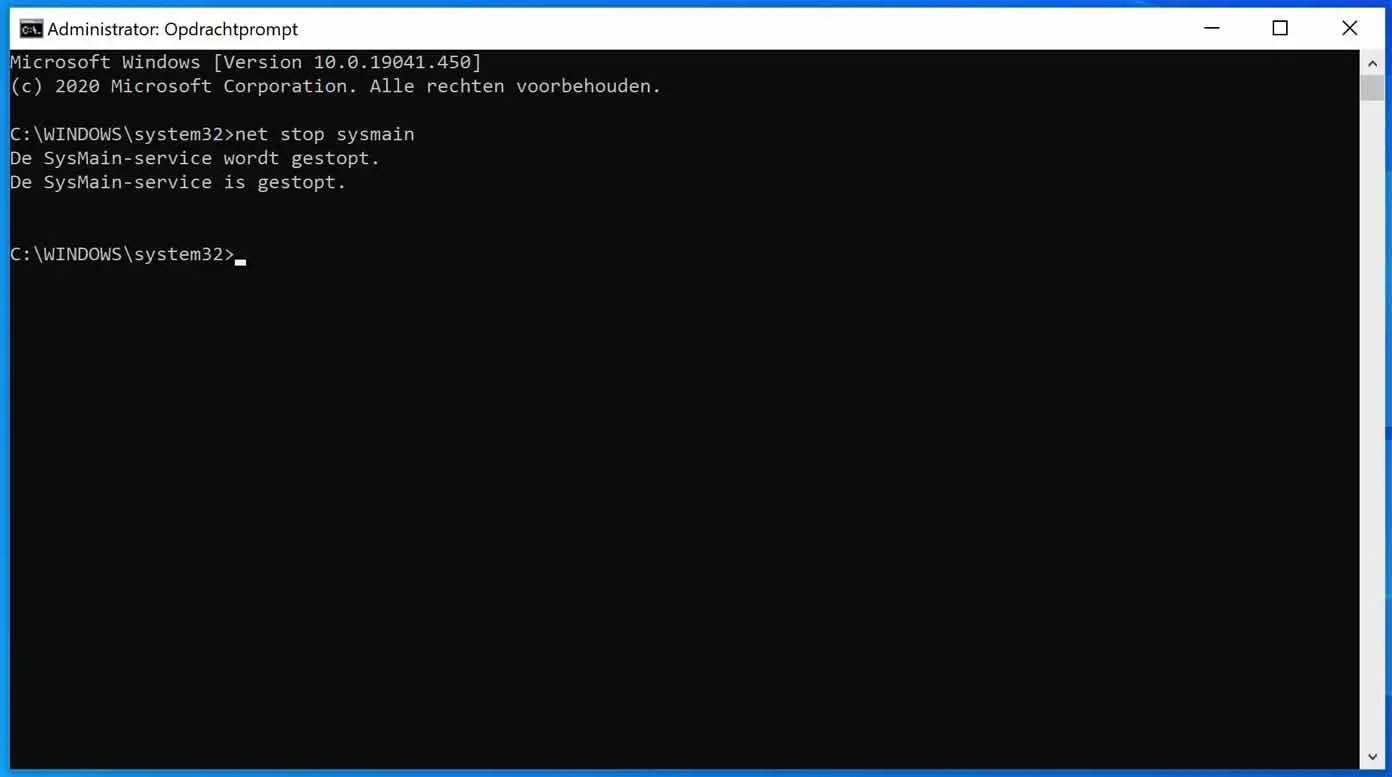
Obrigado!
Dicas muito úteis e claras!
Obrigado pela sua resposta. Que bom que pude ajudar!